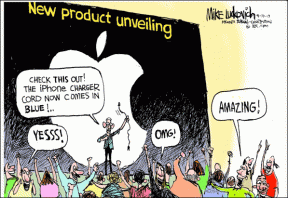Reparar Outlook no se sincroniza en Android
Miscelánea / / November 28, 2021
Microsoft Outlook es un cliente de correo electrónico extremadamente popular que le permite administrar todas sus cuentas de correo electrónico en un solo lugar. Independientemente de la naturaleza de su cuenta, es decir, si es o no una cuenta de Outlook o alguna otra como Gmail, Yahoo, Exchange, Office 365, etc. panorama se puede utilizar para acceder a ellos. También puede administrar su calendario y archivos con una sola aplicación. Todas estas características han sido la razón detrás de la creciente popularidad de Outlook. Según algunos usuarios de Android, la interfaz, las funciones y los servicios de Outlook son incluso mejores que los de Gmail.
Sin embargo, un problema problemático con Outlook es que a veces no se sincroniza. Como resultado, los mensajes entrantes o tardan demasiado en mostrarse en la bandeja de entrada no aparecen en absoluto. Esta es una causa seria de preocupación, ya que tiene la posibilidad de perderse correos electrónicos importantes relacionados con el trabajo. Si los mensajes no se entregan a tiempo, se mete en problemas. Sin embargo, no hay necesidad de entrar en pánico todavía. Hay varias soluciones sencillas que puede intentar para solucionar el problema. Estas soluciones se discutirán en detalle en este artículo.
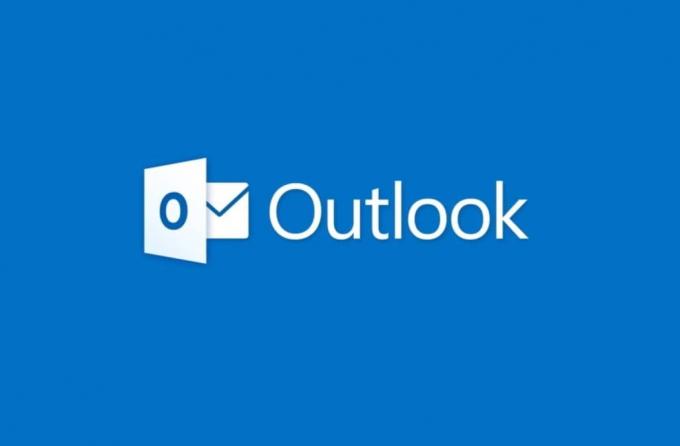
Contenido
- Reparar Outlook no se sincroniza en Android
- Método 1: verifique su conexión a Internet
- Método 2: restablecer la cuenta que no se sincroniza
- Método 3: elimine la cuenta y luego vuelva a agregarla
- Método 4: Borrar caché y datos para Outlook
- Método 5: desinstale Outlook y luego vuelva a instalarlo
Reparar Outlook no se sincroniza en Android
Método 1: verifique su conexión a Internet
Bueno, para que cualquier aplicación de cliente de correo electrónico funcione correctamente y sincronice su cuenta para cargar mensajes entrantes, necesita una conexión a Internet estable. Cuando los mensajes no aparecen en la bandeja de entrada, lo primero que debe hacer comprueba tu conexión a internet. La forma más fácil de verificar la conectividad a Internet es abrir YouTube e intentar reproducir cualquier video al azar. Si se reproduce sin almacenamiento en búfer, significa que Internet funciona bien y la causa del problema es otra cosa. Sin embargo, si la causa del problema es su propia Internet, hay varias cosas que puede intentar para resolver el problema.
1. Intente volver a conectarse a su Wi-Fi. Apague su Wi-Fi y vuelva a encenderlo y permita que su móvil se conecte nuevamente a la red Wi-Fi.
2. Si eso no funciona, puede olvidar su red Wi-Fi y volver a configurar la conexión ingresando la contraseña.
3. Intente cambiar a datos móviles y compruebe si Outlook se puede sincronizar correctamente o no.
4. También puede activar el modo avión durante algún tiempo y volver a desactivarlo. Esto permitirá que el centro de red del dispositivo se reconfigure.
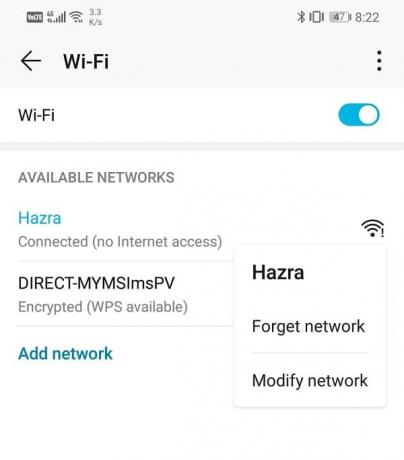
5. Si ninguno de estos métodos funciona, continúe y Reiniciar configuración de la red.

Método 2: restablecer la cuenta que no se sincroniza
Dado que puede agregar varias cuentas a Outlook, el problema puede estar asociado con una sola cuenta y no con la aplicación en sí. La aplicación Outlook le permite acceder a la configuración de cada cuenta individual por separado. Puede usar esto a su favor para restablecer la cuenta que no se sincroniza. Muchos usuarios de Android han podido solucione el problema de que Outlook no se sincroniza en Android simplemente restableciendo sus cuentas. Siga los pasos que se indican a continuación para ver cómo.
1. En primer lugar, abra el Aplicación de Outlook en su dispositivo.
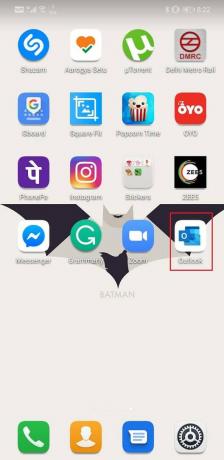
2. Ahora toca el Icono de hamburguesa también conocido como menú de tres líneas en la parte superior izquierda de la pantalla.
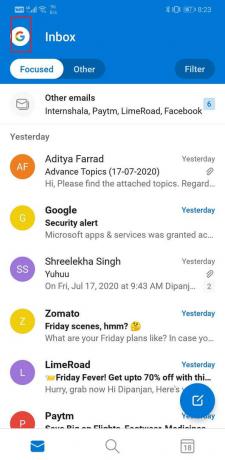
3. Después de eso, haga clic en el Icono de configuración (una rueda dentada) en la parte inferior de la pantalla.
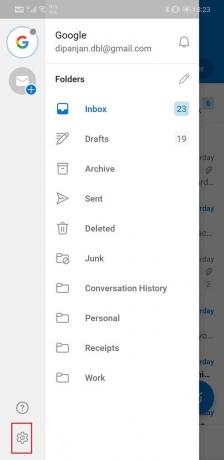
4. Seleccione la cuenta en particular que tiene problemas de sincronización.
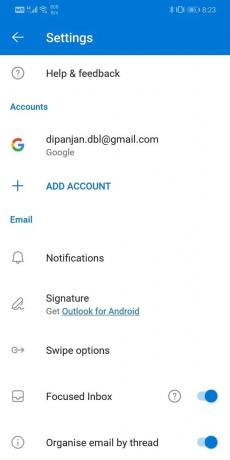
5. Desplácese hacia abajo y toque el Restablecer cuenta opción.

Leer también:Cómo enviar una invitación de calendario en Outlook
Método 3: elimine la cuenta y luego vuelva a agregarla
Si restablecer su cuenta no resolvió el problema, puede continuar y eliminar la cuenta por completo. Además, abra Outlook en un navegador web y elimine su teléfono inteligente Android de la lista de sincronización. Al hacerlo, se eliminarán las complicaciones existentes o la configuración desalineada que provocó que Outlook no se sincronizara. Le dará un nuevo comienzo y establecerá una nueva conexión entre Outlook y su cuenta.
Puede seguir los pasos dados en el método anterior para navegar a la configuración de su cuenta. Sin embargo, esta vez haga clic en el Borrar cuenta opción en lugar de Eliminar cuenta.
Método 4: Borrar caché y datos para Outlook
El propósito de los archivos de caché es reducir el tiempo de inicio de cada aplicación. Algunos datos, como las credenciales de inicio de sesión y el contenido de la página de inicio, se guardan en forma de archivos de caché que permiten que la aplicación cargue algo en la pantalla al instante. Cada aplicación genera su propio conjunto de archivos de datos y caché. Sin embargo, a veces los archivos de caché antiguos se corrompen y pueden hacer que la aplicación no funcione correctamente. Lo mejor que puede hacer en esta situación es borrar el caché y los archivos de datos de la aplicación que funciona mal. Hacerlo no tendrá ningún efecto en sus mensajes, documentos o cualquier otro dato personal. Simplemente eliminará los archivos de caché antiguos y dejará espacio para archivos nuevos que se generarán automáticamente. Siga los pasos que se indican a continuación para borrar el caché y los archivos de datos de Outlook.
1. Ve a la Ajustes de su teléfono.
2. Toque en el Aplicaciones opción.
3. Ahora seleccione panorama de la lista de aplicaciones.

4. Ahora haga clic en el Almacenamiento opción.
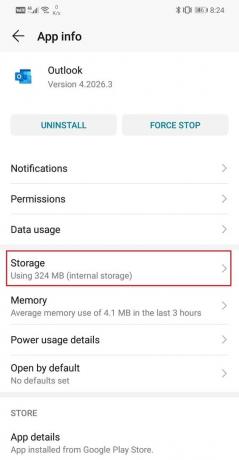
5. Ahora verá las opciones para borrar datos y borrar caché. Toque los botones respectivos y dichos archivos se eliminarán.
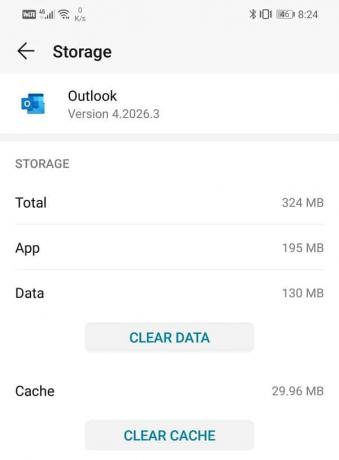
6. Ahora, salir de la configuración y abrir Outlook. Tendrá que volver a iniciar sesión en sus cuentas de correo electrónico.
7. Haga eso y vea si puede solucionar el problema de no sincronización de Outlook en su teléfono Android.
Método 5: desinstale Outlook y luego vuelva a instalarlo
Si ninguno de los métodos anteriores funciona, es hora de desinstale Outlook y vuelva a instalarlo más tarde. Una cosa que debe mencionarse aquí es que también debe eliminar su dispositivo Android de la lista de sincronización de Outlook abriendo Outlook en un navegador web. Si realmente desea limpiar el paladar y comenzar de nuevo, simplemente desinstalar la aplicación no es suficiente. Debe realizar las dos acciones mencionadas anteriormente para eliminar correctamente Outlook de su dispositivo. Siga los pasos que se indican a continuación para ver cómo:
1. Abierto Ajustes en su dispositivo.
2. Ahora toca el Aplicaciones opción.
3. Buscar panorama de la lista de aplicaciones instaladas y tóquelo.

4. Después de eso, toque el Desinstalar botón.
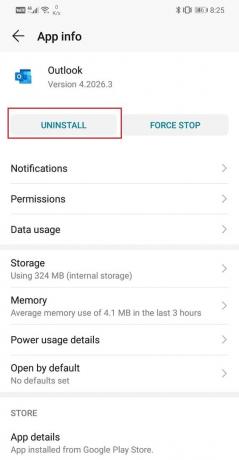
5. Una vez que la aplicación se haya eliminado de su dispositivo, debe eliminar su teléfono móvil de la lista de dispositivos móviles que se sincronizan con el buzón de correo de Outlook.
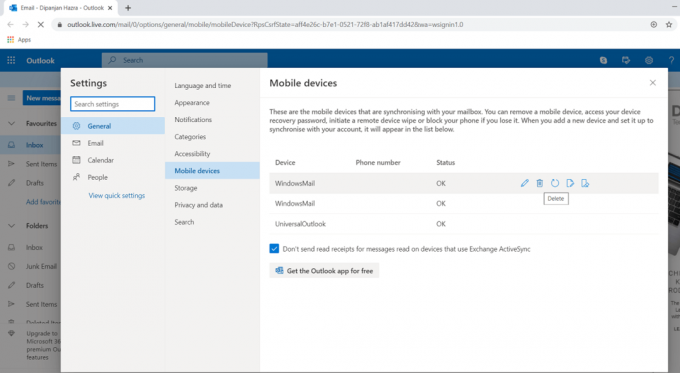
6. Para hacerlo, haga clic en este Enlace para ir directamente a la configuración de dispositivos móviles para Outlook.
7. Aquí, busque el nombre de su dispositivo y coloque el puntero del mouse sobre él. Encontrará la opción de eliminar que aparece en la pantalla, haga clic en ella y su dispositivo se eliminará de la lista de sincronización de Outlook.
8. Después de eso, reinicia tu dispositivo.
9. Ahora instale Outlook una vez más desde Play Store y vea si funciona correctamente o no.
Recomendado:
- Solucionar el problema de carga del widget en Android
- Cómo iniciar Outlook en modo seguro
- Cómo recuperar la racha de Snapchat después de perderla
Esperamos que estas soluciones le resulten útiles y que pueda corrige que Outlook no se sincroniza en el problema de Android. Sin embargo, a veces el problema es solo una nueva actualización. Los errores y fallas a menudo encuentran su camino hacia nuevas actualizaciones que hacen que la aplicación no funcione correctamente. En ese caso, lo que puede hacer es esperar a que Microsoft lance una nueva actualización con correcciones de errores o descargar un archivo APK para una versión anterior.
Necesitas desinstale su aplicación primero y luego vaya a sitios como APKMirror y busque Outlook. Aquí encontrará numerosas versiones de Outlook organizadas según su fecha de lanzamiento. Es posible que deba desplazarse un poco hacia abajo para encontrar una versión anterior. Una vez que lo obtenga, descargue e instale el archivo APK en su dispositivo y eso debería funcionar perfectamente. Asegúrese de no actualizar la aplicación incluso si se le solicita que lo haga.